Met Keynote op de Mac kun je schitterende presentaties maken voor zakelijke, educatieve en zelfs persoonlijke projecten. Maar niet alles verloopt zoals gepland als u een diavoorstelling bouwt. U kunt een afbeelding toevoegen, tekst typen of een opmaakwijziging aanbrengen die u liever niet had gedaan.
Inhoud
- Maak uw laatste actie in Keynote ongedaan
- Maak uw laatste paar acties ongedaan
- Voer uw laatste actie opnieuw uit in Keynote
- Ongedaan maken of Opnieuw grijs weergegeven?
Met de functie Ongedaan maken in Keynote kunt u uw laatste actie wissen. Of u nu een element toevoegt dat u onmiddellijk wilt verwijderen of een opmaakwijziging aanbrengt die niet werkt, Undo is uw digitale gum in Keynote.
Aanbevolen video's
Eenvoudig
5 minuten
Mac-computer
Apple Keynote-app
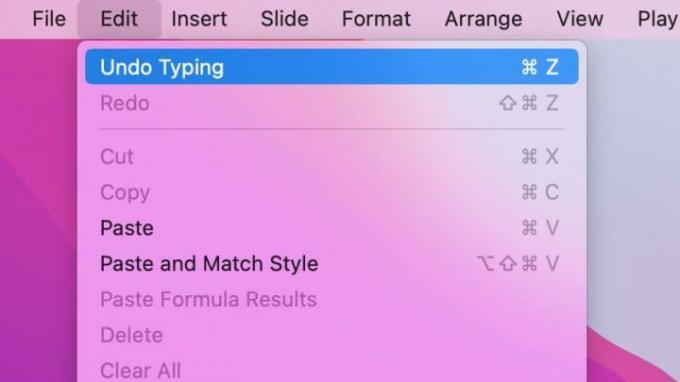
Maak uw laatste actie in Keynote ongedaan
Als u de laatste actie die u in Keynote op de Mac hebt uitgevoerd, ongedaan wilt maken, selecteert u Bewerking > Ongedaan maken in de menubalk.
Om te bevestigen dat u ongedaan maakt wat u van plan was, ziet u ook wat die laatste actie was. Als u bijvoorbeeld een woord typt, wordt dit weergegeven
Typen ongedaan maken; als je een afbeelding verwijdert, wordt deze weergegeven Verwijderen ongedaan maken.Wanneer u selecteert Ongedaan maken, zou u moeten zien dat de laatste actie ongedaan is gemaakt.
Als je dat liever hebt gebruik een sneltoets in plaats van de menubalk drukt u op Commando + Z om een actie ongedaan te maken.
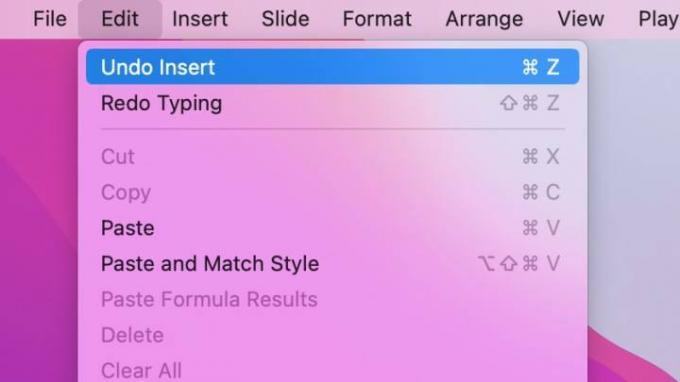
Maak uw laatste paar acties ongedaan
De functie Ongedaan maken in Keynote is niet alleen een eenmalige gum. U kunt eerdere acties ongedaan blijven maken.
Stel dat u bijvoorbeeld een vorm invoegt en er vervolgens tekst in typt. Wanneer u selecteert Bewerking, Je zult het zien Typen ongedaan maken want dat was de laatste actie. Als u dat selecteert en vervolgens teruggaat naar Bewerking, je zult het dan zien Invoeging ongedaan maken omdat die actie vóór het typen plaatsvond.
De sleutel is dat u elke voorgaande actie op volgorde kunt blijven ongedaan maken. U kunt echter niet tussendoor naar specifieke acties springen.
Als u de hierboven genoemde sneltoets gebruikt, Commando + Z, kunt u deze toetsencombinatie blijven indrukken om elke actie op volgorde ongedaan te maken.
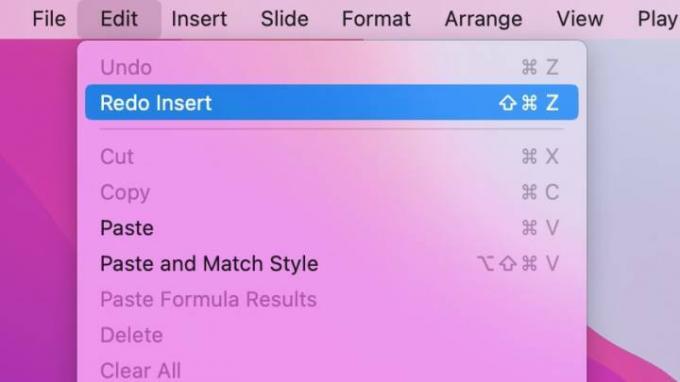
Voer uw laatste actie opnieuw uit in Keynote
De tegenhanger van Ongedaan maken in Keynote is Opnieuw. Opnieuw uitvoeren is als het gummetje voor het gummetje waarmee je iets opnieuw kunt doen wat je net ongedaan hebt gemaakt.
Stel dat u bijvoorbeeld een tabel in uw dia invoegt, van gedachten verandert en selecteert Bewerking > Invoeging ongedaan maken om de tafel te verwijderen. Je kunt dan naar Bewerking > Opnieuw invoegen om de tafel terug te zetten.
Opnieuw werkt net als de functie Ongedaan maken. Je ziet de laatste actie ernaast in het menu en je kunt doorgaan met het opnieuw uitvoeren van elke actie die je eerder ongedaan hebt gemaakt.
Als u liever een sneltoets gebruikt in plaats van de menubalk, drukt u op Verschuiving + Commando + Z om een actie opnieuw uit te voeren. Net als de sneltoets voor Ongedaan maken, kunt u op deze toetsencombinatie blijven drukken om elke actie in de juiste volgorde opnieuw uit te voeren.
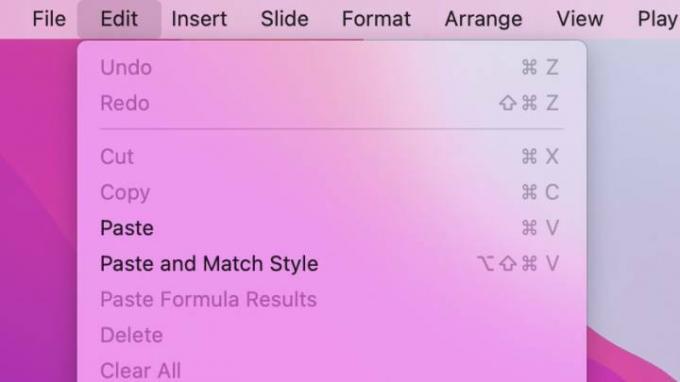
Ongedaan maken of Opnieuw grijs weergegeven?
Als u selecteert Bewerking in de menubalk met de bedoeling een actie ongedaan te maken of opnieuw uit te voeren en een of beide grijs weergegeven zijn, is er een reden: er zijn geen verdere acties die ongedaan kunnen worden gemaakt of opnieuw kunnen worden uitgevoerd.
Als u uw presentatie sluit en opnieuw opent, beschikt u bovendien pas over de opties Ongedaan maken of Opnieuw nadat u een nieuwe actie hebt uitgevoerd. U kunt uw presentatie opslaan en nog steeds Ongedaan maken of Opnieuw uitvoeren, maar zodra u de diavoorstelling sluit, start u een nieuwe reeks acties wanneer u deze opnieuw opent.
Aanbevelingen van de redactie
- Dit verborgen menu heeft de manier waarop ik mijn Mac gebruik voor altijd veranderd
- PDF-bestanden combineren op Windows, macOS of internet
- Hoe een iPhone op een Mac aan te sluiten
- Apple's macOS Sonoma heeft een baanbrekende functie - letterlijk
- Een standaardprinter instellen op Windows of Mac
Upgrade uw levensstijlMet Digital Trends kunnen lezers de snelle technische wereld in de gaten houden met het laatste nieuws, leuke productrecensies, inzichtelijke redactionele artikelen en unieke sneak peeks.




